關閉報錯反饋
請描述您所遇到的錯誤,我們將盡快予以修正,謝謝!
*必填項,請輸入內容

軟件評級:
應用平臺:WinAll 軟件官網:暫無普通下載
k-lite mega codec pack解碼器支持幾乎所有格式視頻軟件,軟件界面設計簡約、使用無廣告,可謂是全能的播放器,通過這款軟件,用戶能夠盡情享受影音視頻帶來的震撼體驗!
在全球范圍的視頻愛好者中口碑極佳,它完全免費,最新版本已經支持windows 10以及64位系統,它除了能讓系統自帶的 windows media player(wmp) 變成全能格式播放器之外,windows media center(wmc,多媒體中心)同樣會受益。相比其他的第三方播放器,它可謂是純凈之極,沒有任何廣告或煩人的窗口。而且全部格式通吃,你已不再需要為任何視頻格式操心了。
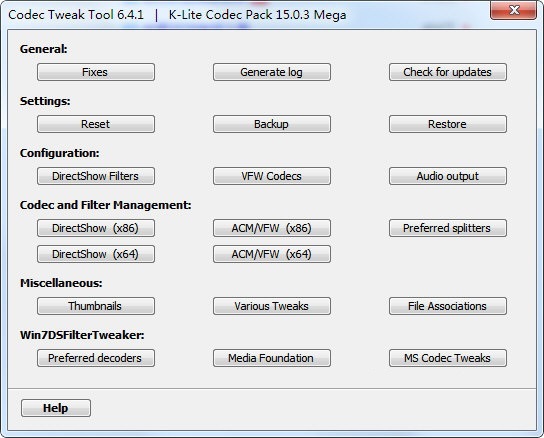
安裝方便簡單
安裝時候可以不選擇播放器,從而可以通過windows media player播放所有的音視頻。針對對編碼有特殊要求的人,支持個人自己編碼解碼。
支持多種格式
解碼器包的鼻祖,可以為其他播放器提供不同格式的音視頻文件解碼,把許多影音解碼器和一款視頻播放器打包在一起,支持所有常見和不常見的音視頻格式。
系統兼容性好
特點是兼容性好,占用系統資源小,不插啟動項,不拖慢系統速度,安裝和卸載都不用重啟計算機。
1、開始安裝。這里沒什么好說的,直接 next > 進入下一步。修訂的時候這個界面僅僅是版本號不一樣,就沒有重新做圖,無礙。
2、選擇安裝模式。共有三種模式可選:
簡單模式:提供較少的自定義選項(可選擇使用的播放器、設備的揚聲器類型),多數選項都按照默認設置
一般模式:所有選項(可選擇是否安裝 media player classic 播放器) ,默認安裝位置
高級模式:所有選項,可選安裝位置
根據需要選擇一種即可。下面以“高級模式”為例,因為它的步驟中包含了前面 2 種模式里的所有步驟。所以,如果你選擇了前面的某個模式來安裝,下面的步驟可以跳著看。
提示:在最后確認安裝之前,你還可以返回到這里重新選擇安裝模式。
3. 選擇安裝位置。默認是安裝在 windows 系統默認的程序文件夾中。看你的習慣,改不改都一樣。如果要改,單機界面中間靠右的那個按鈕,瀏覽選擇安裝位置即可。然后單擊下面的 next >。
4、選擇組件,實際上看各自的習慣吧,根據你的需要決定是否要把圖中紅框所圈部分都取消選擇 。默認是選中的。其它的各個組件不用做修改,保持默認就行了,然后 next > 進入下一步。實際上安裝包里內置了幾種預設集。比如這里選擇的 profile 2 就是不安裝播放器,其它都默認。一般情況下就是要不要安裝 mpc 播放器的問題,別的都不用修改。
5、創建 windows 開始菜單文件夾。這一步不需要修改什么,直接點擊 next > 到下一步。
6、選擇附加任務設置。這一步也不需要做什么調整,直接 next > 進入下一步。
7、硬件加速(hardware acceleration)。這個情況稍微復雜一點兒,根據電腦配置不同可能稍有不同。如果電腦有獨立顯卡的話,可以選擇那個有獨立顯卡名稱的選項。獨立顯卡目前也就是 nvidia 或者 amd(或者顯示的是 ati)。使用硬件加速有助于緩解 cpu 的壓力。不過現在的電腦 cpu 都很強大,而大家看片的時候一般也不會做別的工作,所以在這一步即使不做更改也挺好。而且,即便這里不設置硬件加速,而只是用 use softwre decoding(軟件解碼,也就是靠 cpu 計算解碼),以后也可以在播放器里設置硬件加速。
8、選擇要關聯的播放器,當然是選擇我們自己偏好的播放器了,比如 kmplayer。(嗯,我最近改成 potplayer 了。)所以,如果你還沒有安裝 kmplayer,或者常用的播放器這里并沒有列出來,沒有關系,一般的播放器都會自動調用已經安裝好的、可用的解碼器。然后 next > 進入下一步。
9、文件關聯。分兩種情況:
如果上一步中選擇了某個播放器,則這里的文件關聯會關聯給該播放器;
如果上一步沒選擇任何播放器,則不顯示這一步,而直接跳到下一步。
如果選擇的是 kmplayer,則為我們剛才選擇的播放器(kmplayer)選擇文件關聯,也就是選擇那些要用 kmplayer 播放的文件類型。左邊是視頻文件,建議直接勾選上面那個框框以實現全選;右邊是音頻文件,建議不要選擇(因為就我個人而言,我只用mp3格式的音頻,而且只用itunes播放),當然你也可以根據自己的喜好來選擇。然后 next > 進入下一步。
10、縮略圖。就是當我們瀏覽文件的時候,windows 資源管理器(文件夾)中顯示的某文件的圖標。不用那么麻煩。建議直接通過三個按鈕的中間那個,選擇 select windows default(使用 windows 默認)。第一個是“全選”,第三個是“全不選”。然后直接 next > 進入下一步。
11、從上面的第9步之后就基本上沒有需要我們修改的地方了,對于所有的警告、提示或者其它的東西統統選擇 yes(是)或者 next > (下一步)或者 finish (完成)即可。
--將lav過濾器更新為0.73.1-31-g54d0a版本
--將編解碼器調整工具更新為版本6.3.7
--將mpc-hc更新為1.8.4.19版
--添加了xyssubfilter版本8.2.0.802
--修復了流視頻播放的一些問題
--添加了運行directx web安裝程序的選項,僅當directx文件丟失或損壞時才會顯示。
--為擴展名.video文件添加了文件關聯選項。如果使用windows media player,則可以將文件重命名為該擴展名,以強制它使用directshow代替媒體基礎編解碼器。
--將graphstudionext更新為版本0.7.1.53
--將directvobsub更新為xy vsfilter版本8.2.0.802
猜你喜歡 / Guess You Like
最新更新 / Last Update
請描述您所遇到的錯誤,我們將盡快予以修正,謝謝!
*必填項,請輸入內容
網友評論 / comment
0條評論
查看所有0條評論>